Home Assistant là trung tâm quyền lực cho ngôi nhà thông minh của tôi, kết nối và điều khiển nhiều thiết bị khác nhau. Mặc dù các thẻ mặc định (built-in cards) có thể đáp ứng những cấu hình đơn giản và trông khá cơ bản, nhưng may mắn thay, kho lưu trữ Home Assistant Community Store (HACS) lại cung cấp vô số tiện ích bổ sung tùy chỉnh, bao gồm cả các thẻ tùy chỉnh (custom cards) độc đáo. Để làm đẹp và tăng cường chức năng cho dashboard Home Assistant của bạn, hãy cùng khám phá kho tàng custom cards phong phú có sẵn từ HACS. Dù có rất nhiều lựa chọn có thể khiến bạn choáng ngợp, tôi đã chọn lọc ra một vài thẻ tùy chỉnh nổi bật từ HACS, đảm bảo sẽ nâng cao trải nghiệm sử dụng Home Assistant của bạn.
Việc cài đặt HACS vào Home Assistant giúp bạn dễ dàng khám phá, tải xuống và thử nghiệm các thẻ tùy chỉnh từ các kho lưu trữ mà không cần phải cài đặt thủ công, mang lại sự tiện lợi vượt trội.
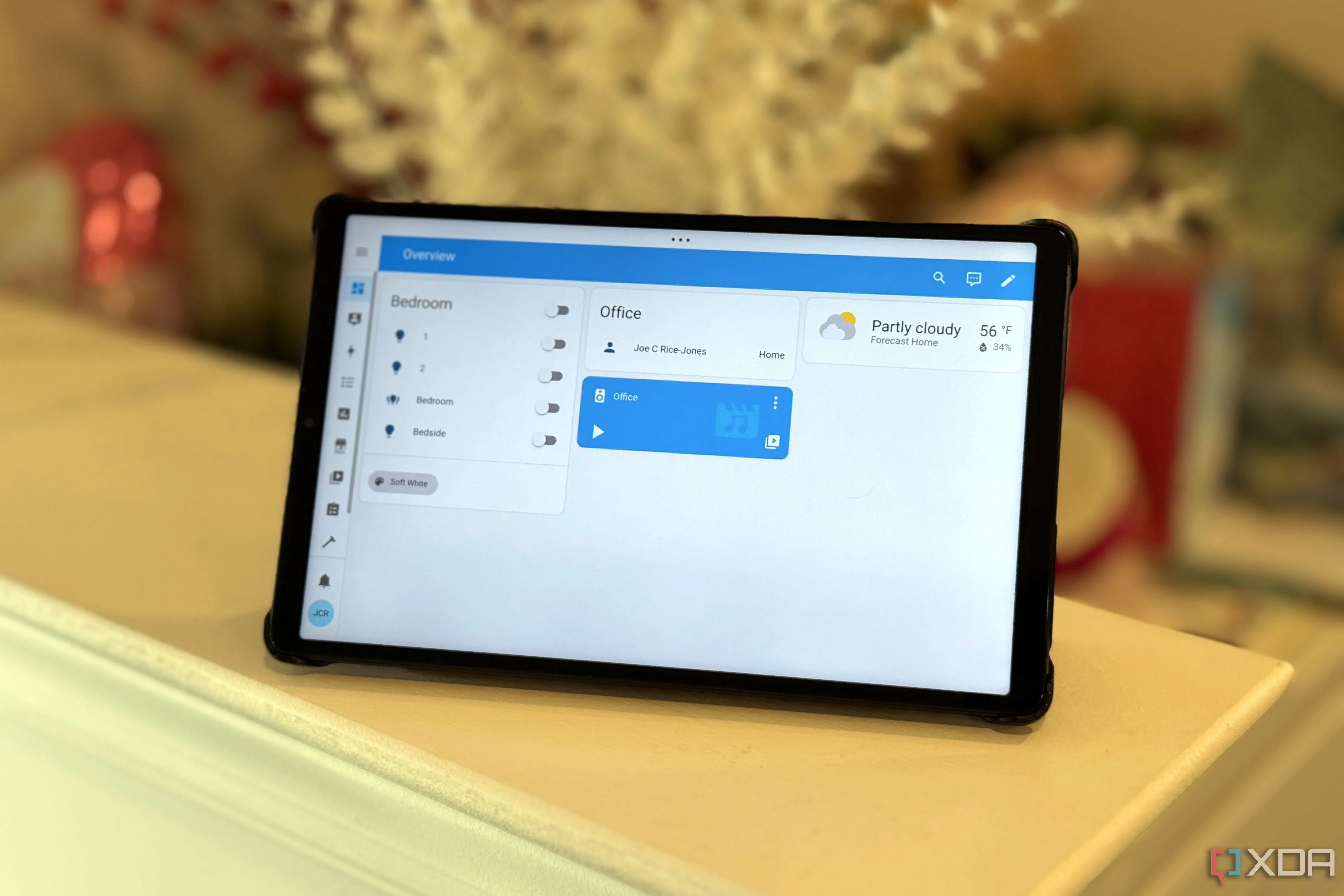 Giao diện dashboard Home Assistant trên máy tính bảng Android sau khi tùy chỉnh với custom cards
Giao diện dashboard Home Assistant trên máy tính bảng Android sau khi tùy chỉnh với custom cards
HACS – Cửa Hàng Ứng Dụng Không Thể Thiếu cho Home Assistant
HACS (Home Assistant Community Store) đóng vai trò như một kho ứng dụng không chính thức nhưng vô cùng quan trọng cho Home Assistant. Nó cung cấp một giao diện trực quan để người dùng tìm kiếm, cài đặt và quản lý các tiện ích mở rộng, giao diện, và đặc biệt là các custom cards do cộng đồng phát triển. Nhờ HACS, quá trình tùy biến Home Assistant trở nên đơn giản hơn rất nhiều, giúp người dùng dễ dàng truy cập vào các giải pháp sáng tạo để tối ưu hóa hệ thống nhà thông minh của mình. Việc cài đặt HACS cũng tương đối đơn giản, mở ra cánh cửa đến với một thế giới tùy chỉnh không giới hạn.
1. Mini Media Player Card: Điều Khiển Media Tối Giản Mà Mạnh Mẽ
Các Điều Khiển Phát Nhạc Tiện Dụng
Thẻ Mini Media Player là một ví dụ tuyệt vời về việc tùy chỉnh nhỏ gọn có thể tiết kiệm công sức và thời gian như thế nào. Thẻ điều khiển media tối giản này là một trong những custom card đầu tiên lý tưởng để bạn thử nghiệm, vì nó không yêu cầu phải thêm bất kỳ đoạn mã phức tạp nào. Bạn có thể chọn thực thể (media player) từ menu thả xuống khi thêm vào dashboard. Tiếp theo, bạn có thể bổ sung các cài đặt khác như chế độ âm thanh, hiển thị nguồn media và hiển thị ảnh bìa. Quan trọng nhất, có một tùy chọn chuyên dụng để thêm thanh trượt âm lượng, cực kỳ tiện lợi. Dưới đây là đoạn mã ví dụ cho thẻ của tôi:
type: custom:mini-media-playervolume_stateless: falsegroup: falseartwork: full-coverentity: media_player.<entityname>sound_mode: icongrid_options: rows: 2 columns: fullinfo: scrollreplace_mute: play_stopsource: full</entityname>Mini Media Player kết hợp tất cả các tùy chọn tùy chỉnh cho việc phát đa phương tiện vào một thẻ duy nhất. Để sử dụng, bạn chỉ cần tìm kiếm ‘Mini Media Player’ trong phần HACS và tải xuống kho lưu trữ.
2. Vertical Stack in Card: Gom Nhóm Thẻ Gọn Gàng
Tích Hợp Nhiều Thẻ Thành Một
Thẻ này không nên bị nhầm lẫn với tùy chọn Vertical Stack mặc định, vốn chỉ cho phép bạn xếp chồng các thẻ thành một cột duy nhất. Vertical Stack in Card (tên gọi khá dài) cho phép bạn gom nhiều thẻ khác nhau vào một thẻ lớn duy nhất, giúp dashboard của bạn trở nên gọn gàng hơn. Để thêm vào dashboard, bạn cần chọn thẻ Vertical Stack in Card trước, sau đó thêm các thẻ khác mà bạn muốn xếp chồng vào bên trong.
Phần tốt nhất là bạn có thể tùy chỉnh từng thẻ nhỏ mà bạn chọn để thêm vào ngăn xếp dọc và thậm chí di chuyển vị trí của chúng. Tuy nhiên, bạn không thể thay đổi kích thước từng thẻ một cách riêng lẻ. Tùy chọn Vertical Stack in Card hoạt động hiệu quả nếu bạn không muốn xây dựng các dashboard riêng biệt theo khu vực hoặc loại thiết bị thông minh cụ thể. Bạn có thể xếp chồng các nút hoặc công tắc lại với nhau, hoặc đặt các thẻ của một khu vực vào một ngăn xếp duy nhất.
3. Slider Entity Row & Slider Button: Thanh Trượt Trực Quan Hơn
Lựa Chọn Thanh Trượt Đơn Giản Hoặc Phong Cách
Thanh trượt giúp điều chỉnh độ sáng đèn hoặc âm lượng của trình phát media một cách dễ dàng và trực quan. Thẻ đèn mặc định có một thanh trượt hình bóng đèn có thể không trực quan với một số người dùng. Thay vào đó, bạn có thể thêm các thanh trượt để điều chỉnh độ sáng, nhiệt độ màu, âm lượng và nhiều hơn nữa. Để tích hợp các thanh trượt đơn giản, hãy sử dụng custom card Slider Entity Row, nó sẽ thêm các thanh trượt dễ sử dụng. Nếu bạn đã quen với trình chỉnh sửa mã YAML, bạn có thể cấu hình các thực thể khác nhau ở chế độ trực quan hoặc nhanh chóng điền các giá trị.
Ngoài ra, tùy chọn Slider Button biến toàn bộ một thẻ thành một thanh trượt. Kéo trên thẻ nút trượt cũng thay đổi màu sắc của thanh trượt, và bạn có thể thay đổi hướng của thanh trượt.
4. ApexCharts & Mini Graph Card: Theo Dõi Xu Hướng Với Biểu Đồ
Theo Dõi Tiến Độ và Dữ Liệu
Việc xây dựng các biểu đồ và đồ thị có thể cung cấp một cái nhìn trực quan rõ ràng về lịch sử nhiệt độ hoặc mức tiêu thụ năng lượng trong nhà bạn. Để có một cái nhìn đồ họa đơn giản, hãy tải Mini Graph Card từ HACS và cài đặt vào Home Assistant của bạn. Mặc dù không có trình chỉnh sửa trực quan, nó sử dụng mã đơn giản để tạo ra một biểu đồ. Dưới đây là một ví dụ về thẻ đồ thị tôi đã tạo cho tốc độ router của mình:
type: custom:mini-graph-cardname: ASUSRouterentities: - entity: sensor.asuspod_uptime - sensor.asuspod_download_speed - sensor.asuspod_upload_speedshow: graph: line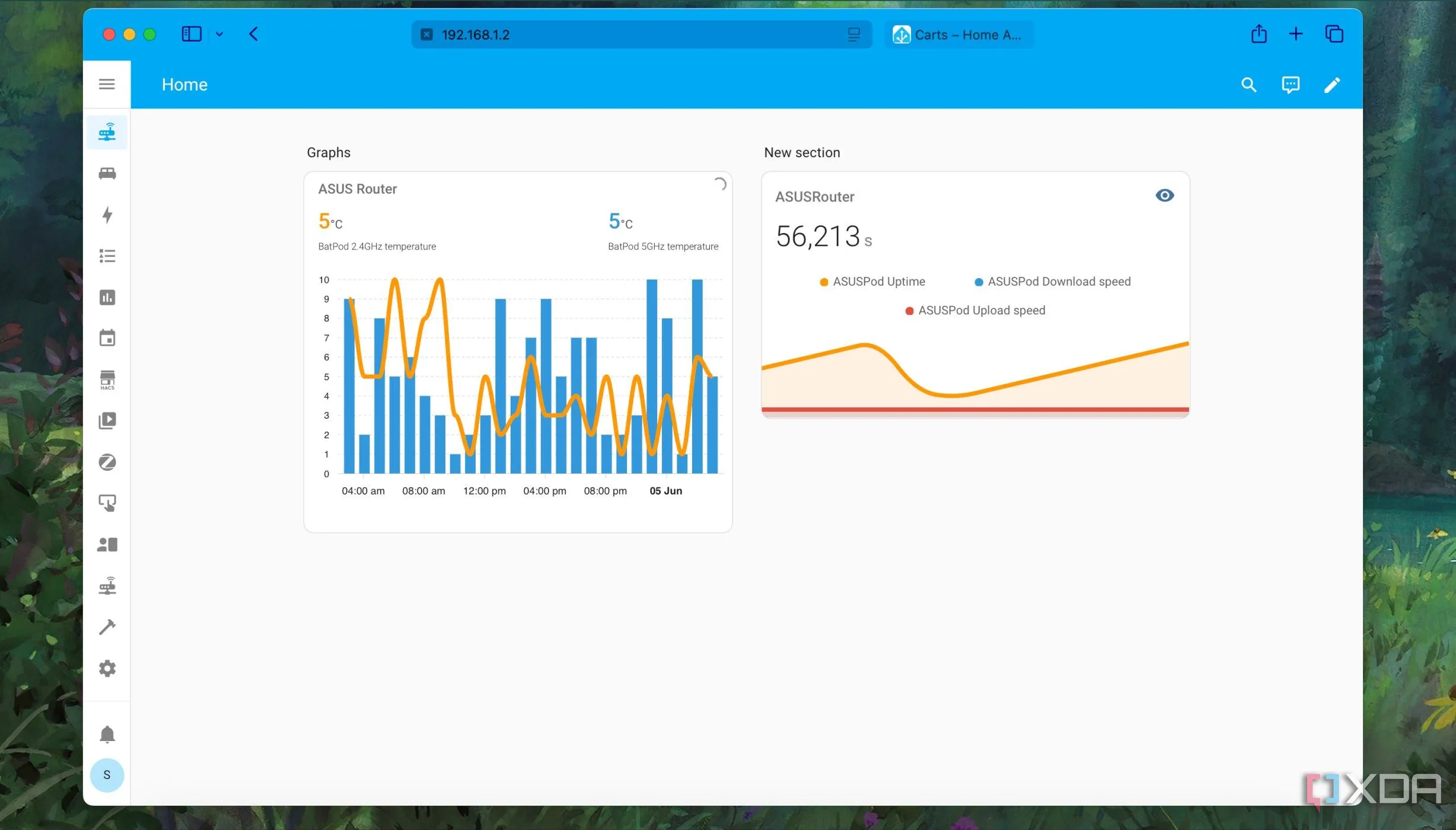 Ví dụ về ApexCharts Card hiển thị dữ liệu trong Home Assistant
Ví dụ về ApexCharts Card hiển thị dữ liệu trong Home Assistant
Bạn muốn một biểu đồ chi tiết hơn hoặc một cái nhìn đồ họa phức tạp hơn? Hãy xem xét ApexCharts. Tuy nhiên, nó yêu cầu làm việc với mã phức tạp để tính toán dữ liệu đầu vào theo ngày và biểu đồ kết quả dưới dạng biểu đồ đường, cột hoặc biểu đồ tròn.
5. Nâng Cao Tính Thẩm Mỹ Với Custom Button Cards, Mushroom & Bubble Cards
Tạo Giao Diện Đẹp Mắt và Cá Tính
Để đánh bóng giao diện của dashboard Home Assistant, các custom card là không thể thiếu. Bạn sẽ cần làm việc chủ yếu với Code Editor để điều chỉnh một thẻ theo ý muốn. Hãy bắt đầu với các Custom Button Cards cho phép bạn tạo một dashboard dạng lưới (tiled dashboard) với nhiều màu sắc khác nhau cho các thao tác nút đơn giản. Dưới đây là một đoạn mã đơn giản tôi đã sử dụng để tạo một thẻ nút tùy chỉnh cho đèn sàn:
type: custom:button-cardcolor: rgb(150,255,150)color_type: cardentity: light.bedroom_hueicon: mdi:floor-lampname: Floor LampMặc dù trông đơn giản, những thẻ nút tùy chỉnh này cũng hoàn toàn có thể tùy biến. Ví dụ, việc thêm mã Slider Entity Row cũng sẽ bổ sung một thanh trượt vào các thẻ nút tùy chỉnh trông đơn giản của bạn. Bạn sẽ không bao giờ hết ý tưởng nếu sử dụng Mushroom Cards, một bộ sưu tập các custom card được thiết kế để xây dựng một dashboard đẹp mắt nhưng chi tiết một cách nhanh chóng. Hoặc khám phá bộ sưu tập Bubble Cards để làm sống động và tạo ra một giao diện giống Android cho một số thẻ.
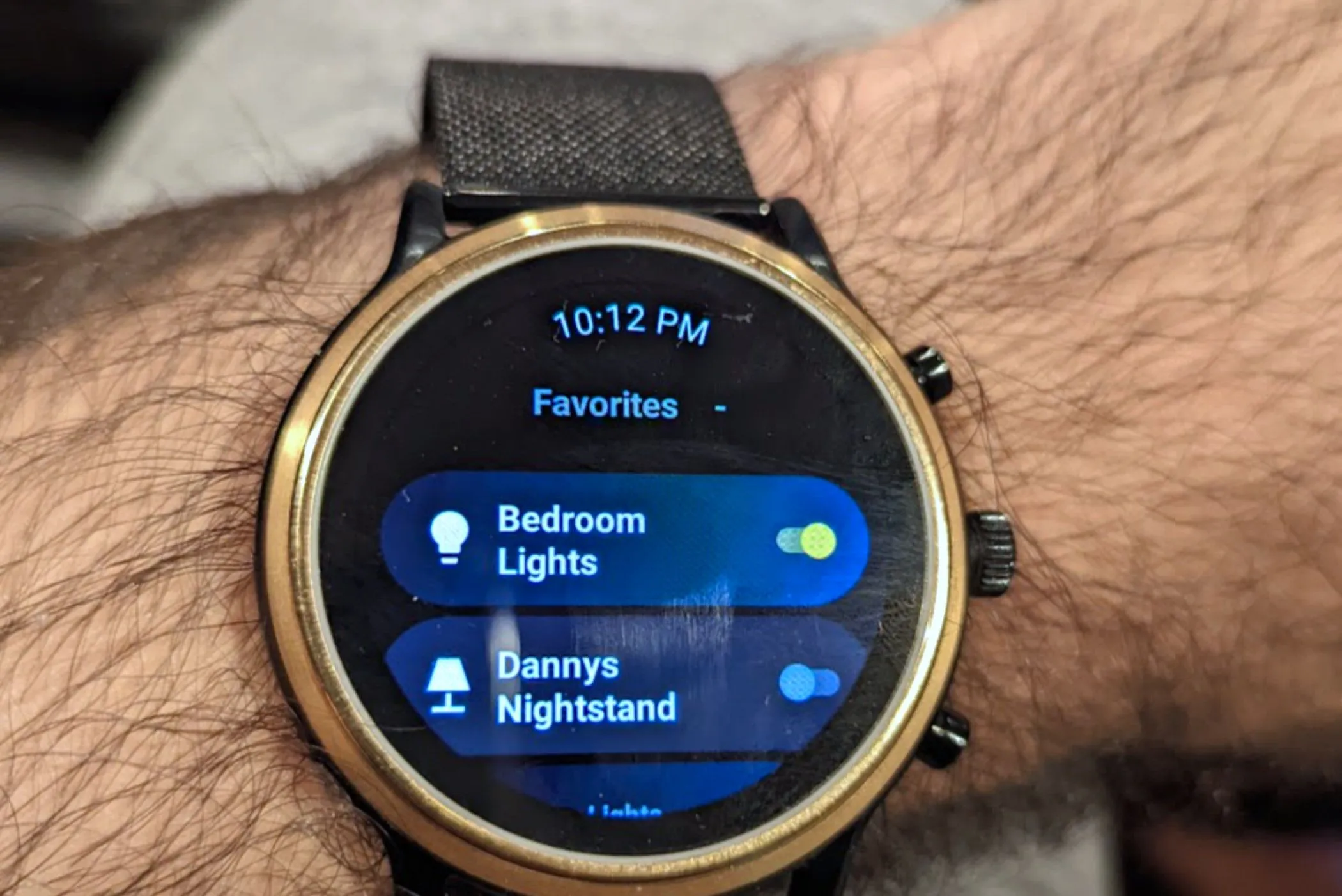 Ứng dụng Home Assistant trên đồng hồ thông minh Wear OS, thể hiện tính kết nối đa nền tảng
Ứng dụng Home Assistant trên đồng hồ thông minh Wear OS, thể hiện tính kết nối đa nền tảng
Tùy Biến Không Giới Hạn
HACS đã khuyến khích tôi khám phá những điều vượt xa các tích hợp tùy chỉnh. Thật dễ dàng để tải xuống và thử nghiệm các thẻ tùy chỉnh chỉ trong vài phút. Tôi đã đi sâu vào việc tùy chỉnh các thẻ theo mọi cách có thể. Và nếu bạn có thời gian và kỹ năng lập trình, bạn có thể tự tay tạo ra các thẻ tùy chỉnh bằng cách kết hợp một vài kho lưu trữ từ HACS. Khả năng làm đẹp và tối ưu hóa dashboard Home Assistant của bạn là vô tận với sự hỗ trợ từ cộng đồng rộng lớn và các custom cards phong phú. Hãy bắt đầu khám phá ngay hôm nay để biến ngôi nhà thông minh của bạn trở nên thật độc đáo và hiệu quả!